[系统之家一键重装系统]如何设置提高win10系统桌面图标刷新速度
软件介绍
[系统之家一键重装系统]如何设置提高win10系统桌面图标刷新速度?
如何设置提高win10系统桌面图标刷新速度?相信不少WIN10用户为了一时方便都是喜欢把文件放到系统桌面上,这样做虽然图了一时方便,但是一旦数量多了,对于桌面图标来说显示速度就变慢了。那么能不能设置既能把图标放在桌面,又不降低其刷新速度呢?答案是可以的,只要通过强大的注册表功能进行设置就可以做到,下面为大家介绍具体方法:
相关教程:萝卜家园win10系统桌面一直自动刷新是怎么回事
1.首先使用Win + R快捷键调出“运行”对话框,然后接着输入“regedit”,点击确定,这样就打开了“注册表编辑器”。
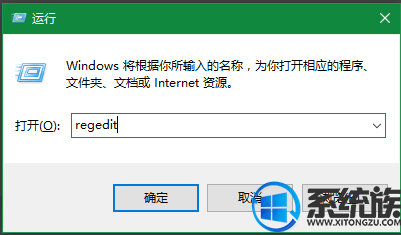
2.接着是定位至HKEY_LOCAL_MACHINESOFTWAREMicrosoftWindowsCurrentVersionExplorer这个位置。然后在注册表对话框右侧中找到这个字符串值“Max Cached Icons”(假如没有的话,那么就新建一个名为“Max Cached Icons”的字符串值),如图下图所示:
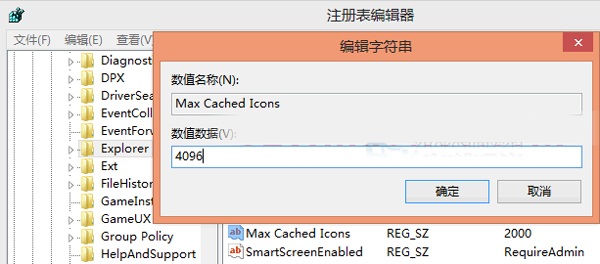
3.最后是双击该值,这里是把该数值数据修改为4096或可以ixugai更大,但记住不能超过8192,这样就能够把桌面图标的缓存空间扩大到了4MB空间或更大,就能更加有效地提高桌面图标的刷新显示速度了。
以上就是如何设置提高win10系统桌面图标刷新速度的详细方法了,有此需求的朋友可以参照小编的方法进行操作,更多关于win10系统技巧,请大家关注系统族!
更多>>U老九推荐教程
- [装机吧一键重装系统]Win10系统下的计划任务是什么?Win10系统计
- [紫光一键重装系统]win10玩吃鸡打不开提示‘failed to initializ
- [925一键重装系统]win10密匙可以反复用来激活系统吗?
- [小兵一键重装系统]win10激活失败遇到了0x8007007B错误没办法继
- [多特一键重装系统]win10高清屏字体显示却模糊不清要怎么办?
- [小苹果一键重装系统]win10怎么调高性能|win10调高性能方法
- [小黑马一键重装系统]win7升级到win10失败显示代码80240020怎么
- [闪电一键重装系统]激活win10提示错误代码oxcoo4f074要怎么解决
- [360一键重装系统]win10系统中怎么搭建Java开发环境|win10系统搭
- [番茄家园一键重装系统]win10时间线功能正式在Insiders最新版本
- [萝卜菜一键重装系统]系统之家win10网络里没有以太网设置怎么办
- [聪明狗一键重装系统]惠普hp win10笔记本怎么开启键盘灯?
- [装机吧一键重装系统]新买预装win10系统电脑设置选项打不开的解
- [聪明狗一键重装系统]Win10系统下黏贴文件重名被覆盖掉了怎么恢
- [小强一键重装系统]win10系统部分网页打开不完整是什么问题|解决
- [系统基地一键重装系统]win10系统下的microssoft solitaire coll
- [好用一键重装系统]Win10系统如何设置QQ不随开机启动?
- [闪电一键重装系统]win10家庭版自动更新功能开启方法|自动更新功
- [中关村一键重装系统]Win10 ie浏览器修改主页无效的解决方法
- [胖子一键重装系统]升级win10后 Foxmail软件不能使用了怎么办?
更多>>U老九热门下载
- [聪明狗一键重装系统]win10要怎么重建无线网
- [电脑公司一键重装系统]怎么找回win10系统开机密码输入框?|win1
- [萝卜花园一键重装系统]win10系统cortana搜索框选项不见了的解决
- [系统基地一键重装系统]win10进入bios方法汇总
- [友用一键重装系统]苹果win10添加无线网络连接不上的解决办法
- [无忧一键重装系统]win10系统如何设置使用老板键
- [番茄花园一键重装系统]Win10专业版系统下怎么查看网卡属性
- [闪电一键重装系统]win10系统进入桌面会发出嘟嘟的响声是怎么回
- [u当家一键重装系统]win10系统玩魔兽争霸全屏怎么设置
- [深度一键重装系统]Win10系统 task scheduler 服务灰色且无法启
更多>>U老九电脑课堂
- 02-12[小黑马一键重装系统]win10英伟达nvidia显卡驱动安装失败的解决
- 03-07[金山一键重装系统]Win10 iso 1803Build 17130(10.0.17130.1)
- 06-02[小熊一键重装系统]win10 我的世界点击登陆没反应怎么办|win10玩
- 10-07[老友一键重装系统]win10扫雷游戏Microsoft Minesweeper怎么安装
- 09-06[老毛桃一键重装系统]Win10如何关闭有道词典开机自启动|禁止有道
- 02-14[系统基地一键重装系统]win10 1709秋季更新功能汇总简直可以叫Wi
- 03-10[小苹果一键重装系统]win10遇到“回收站已损坏是否清空该驱动”
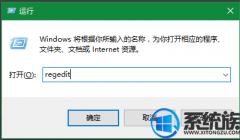


![[胖子一键重装系统]win10系统如何设置让文件显示更多信息|让文件](http://www.ulaojiu.com/uploads/allimg/180506/1_0506142JG3S.jpg)
![[大白菜一键重装系统]win10专业版系统下如何更改新的应用默认保](http://www.ulaojiu.com/uploads/allimg/180506/1_050614250532b.png)